Az iPad behelyezése
- Nyissa ki teljesen a Flip Foliót, és helyezze egy lapos asztalfelületre.
- Helyezze be az iPad Air vagy iPad Pro készüléket oly módon, hogy a kamera illeszkedjen a tartón lévő nyíláshoz.
- Az iPad mágnesesen csatlakozik, ami lehetővé teszi a fekvő és álló tájolás közötti váltást.
Az állvány kinyitása
A következő lépések bemutatják, hogyan nyitható ki a termék. Ha már gyakorlata lesz a beállítással, könnyebben el tudja majd végezni a különféle pozíciókba való kinyitást.
- Ellenőrizze, hogy az iPad mágnesesen kapcsolódik a tartóhoz.
- Válassza le a billentyűzetet, és tegye félre, ha még nem tudja magabiztosan összecsukni és beállítani a tartót.
- Tartsa stabilan az iPadet, a fedelet pedig helyezze sima asztalfelületre.
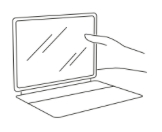
- A másik kezével hajtsa felfelé a fedelet a képernyő irányába.
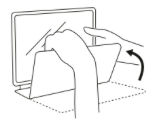
- Forgassa a fedelet a tartó alá, a hátlapjának irányába. Ez lesz az állvány.
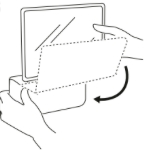
- Az állvány ezzel a képernyő mögé kerül, és tartani fogja az iPadet. Igazítsa az állványt a megfelelő betekintési szög eléréséhez.

- Ha már gyakorlata lesz a Flip Folio beállításával, a billentyűzettel együtt is el tudja majd végezni az állvány kinyitását és felállítását, az Ön számára kényelmes sorrendben végrehajtva a lépéseket.
Amikor nem használja a billentyűzetet, mágnesesen dokkolni tudja. A billentyűzet dokkolása automatikusan, a bekapcsológomb használata nélkül aktiválja az alvó üzemmódot, ami meghosszabbítja a billentyűzetben lévő elem élettartamát.
Párosítás az iPad készülékhez Bluetooth segítségével
- Vegye ki a Flip Folio billentyűzetét a dobozból, majd húzza ki és dobja ki az elemek címkéjét.
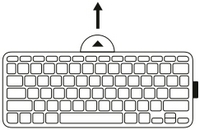
- A billentyűzet automatikusan bekapcsol. Ha a LED nem villog a billentyűzet jobb felső sarkában, ellenőrizze, hogy a bekapcsológomb bekapcsolt állásban van-e, és hogy a bekapcsolást követően a LED folyamatosan zölden világít-e.
- Három másodpercig tartsa lenyomva az Easy-Switch 1 gombot, amíg a LED gyorsan villogni nem kezd.
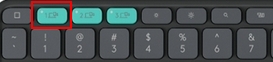
- Nyissa meg az iPaden a Bluetooth-beállításokat, és válassza a Flip Folio lehetőséget a listáról.
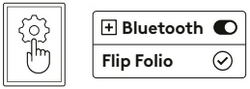
- Az iPad egy véletlenszerű biztonsági PIN-kódot fog megjeleníteni. Írja be a PIN-kódot a Flip Folio billentyűzetével, majd nyomja meg az Enter billentyűt.
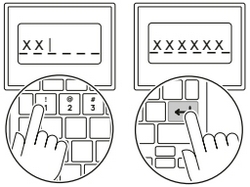
A három Easy-Switch billentyűvel akár három Bluetooth-eszközt is párosíthat, és gyorsan válthat közöttük.
Ha MacBookkal vagy Windows rendszerű laptoppal használja a billentyűzetet, töltse le a Logi Options+ alkalmazást, hogy fokozni tudja a billentyűzet használatának élményét.
Termékismertető
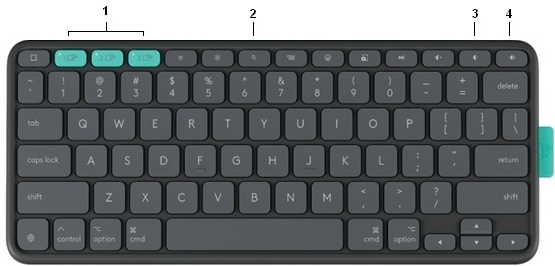
- Easy-Switch billentyűk
- Elemtartó rekesz
- Tápkapcsoló
- Töltöttségjelző LED
A gyorsbillentyűsor billentyűinek viselkedése
A Rugged Folio eszköz felső sorában billentyűparancsok találhatók.
 |
Kezdőlap |
 |
Easy-Switch 1 |
 |
Easy-Switch 2 |
 |
Easy-Switch 3 |
 |
A képernyő fényerejének csökkentése |
 |
A képernyő fényerejének növelése |
 |
Spotlight |
 |
Mission Control |
 |
Hangulatjel |
 |
Képernyőfelvétel |
 |
Lejátszás/szünet |
 |
Némítás |
 |
A hangerő csökkentése |
 |
A hangerő növelése |
A billentyűleírásban a billentyűk balról jobbra vannak felsorolva. Mac vagy Windows rendszerű számítógéphez párosított billentyűzet esetében a gyorsbillentyűk működése a Logi Options+ segítségével módosítható.
Az iPad tájolása
A Flip Folio lehetővé teszi, hogy az iPad készüléket álló (magas) és fekvő (széles) tájolásban is használja. Miután felállította az állványt, válassza le a mágnesesen csatlakoztatott iPadet, és forgassa olyan állásba, hogy a hátsó kameraobjektív felül legyen. Ügyeljen arra, hogy az eszközök tárolása és szállítása során az iPad fekvő tájolásban legyen.
Energiagazdálkodás
A Flip Folio billentyűzetének jobb felső sarkában lévő LED pirosra vált, ha az elem töltöttsége kritikusan alacsony, azaz 5%-os vagy annál alacsonyabb.
Elemcsere:
Az elemtartó rekesz a billentyűzet felső szélén található.
Az elemek cseréje:
- Keresse meg a két nyílást az elemtálca két oldalán.
- Dugjon be egy-egy kiegyenesített gemkapcsot az egyes nyílásokba, a kioldáshoz pedig csúsztassa el a kapcsolókat az elemtálca felől.
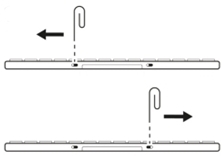
- Fogja meg a tálcát a körmével vagy egy csavaralátéttel, és húzza ki a billentyűzet aljából. Ehhez némi erőkifejtésre lesz szüksége.
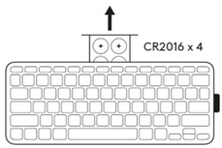
- Cserélje le mind a négy elemet új CR2016 lítiumgombelemre, ügyelve arra, hogy az elemen lévő (+) jelzés felfelé nézzen. Mindig egyszerre cserélje ki mind a négy elemet, és ne használjon különböző márkájú elemeket.
- Csúsztassa vissza az elemtálcát a billentyűzetbe, amíg a helyére nem kattan.
- A gemkapcsot használva húzza vissza a kapcsolókat az elemtálca felé annak rögzítéséhez.
A használt elemek hulladékként való elhelyezésével kapcsolatban a regionális előírásoknak megfelelően járjon el.
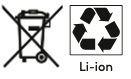
Gyakori kérdések
Ehhez a szakaszhoz nincsenek elérhető termékek
